海洋的Maya制作流程分享(下)
在上一篇教程:海洋的Maya制作流程分享(上)我们了解到了如何利用Maya来创建海洋,今天的内容我们将延续上一篇,为大家分享如何在已创建好的海洋上添加预览平面、尾流、海面定位器、动力学定位器、浮标等内容,让海洋更具生机。
2.Add Preview Plane (添加预览平面)
功能说明:在海洋特效 上添加一个预览平面,可通过缩放和平移该平面来预览海洋的不同部分。该平面仅用于预览,并不能被渲染出来。
操作方法:选择海洋, 单击执行。
参数详解:预览平面 属性编辑器oceanShader (海洋着色器)标签中的属性与海洋平面是相同的,这里不再赘述。
应用效果:如下图所示。
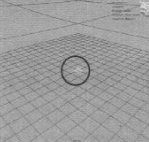
3.Create Wake (创建尾流)
功能说明:创建-一个尾流。
操作方法:单击执行。
参数详解:单击Fluid Effects>Ocean>Create Wake>o ! (流体特效>海洋>创建尾流>)打开选项窗口,如下图所示。
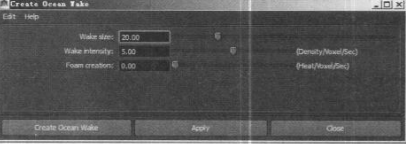
-01.Wake size (尾流大小)
为海洋创建尾流,该属性用于设置尾流流体的大小。
-02.Wake intensity (尾流强度)。
该属性值决定了尾流的强度,在流体发射器属性中,该值为DensityNoxe/Second (密度/体素/秒),默认该值为5。
注意:负值表明流体表面是凹陷的,正值表明流体表面是凸起的。
-03.Foam creation (创建泡沫)
该属性决定了通过流体发射器生成的泡沫的数量,该值越大,泡沫越多,在流体发射器属性中,该值为HeatNoxel/Second (热度/体素/秒),默认值为0。
应用效果:如下图所示。
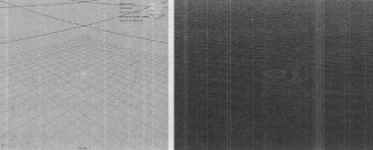
4.Add Ocean Surface Locator (添加海洋表面定位器 )
功能说明:为海洋表面添加 个定位器。海洋表面定位器仅可在y轴向上随海洋运动。
操作方法:选择海洋,单击执行。
应用效果:如下图所示,其中球体为定位器的子对象,读者可通过播放动画来观察球体随海面起伏而起伏的效果。
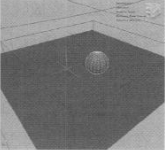
5.Add Dynamic Locator (添加动力学定位器)
功能说明:动力学定位器在y轴向上跟随海洋运动,并且可以控制浮力、重力等流体动力学的属性。
操作方法:单击执行。
参数详解:单击Fluid Effects>Ocean>Add Dynamic Locator>o (流体特效>海洋>添加动力学定位器>)打开选项窗口,如下图所示。
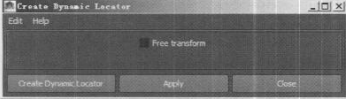
Free transform(自由变换:如果想要交互地移动定位器的位置,该定位器就不能直接连接到其表达式上,在这种情况下,可勾选该选项。
6.Add Boat Locator (添加木船定位器)
功能说明:木船定 位器在y轴向上跟随海洋的运动,并且可进行旋转,从而与海面运动相匹配,可模拟木船在水中的动画。
操作方法:单击执行。
参数详解:单击Fluid Effects>Ocean>Add Boat Locator> (流体特效>海洋>添加木船定位器)打开选项窗口,如下图所示。
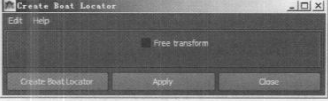
7.Add Dynamic Buoy (添加动力学浮标)
功能说明:用一个简单 的命令,即在海洋上添加一个NURBS球体(浮标),从而使其在水中可以上下浮动,并且可以控制浮力、重力等动力学属性,该运动是限制在y轴方向上的。
操作方法:单击执行。
参数详解:单击Fluid Effects>Ocean>Add Dynamic Buoy>(流体特效>海洋>添加动力学浮标)打开选项面板,如下图所示。
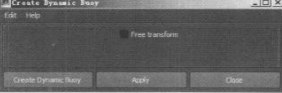
关于Free transform (自由变换)属性请参见上述的“5.Add Dynamic Locator (添加动力学定位器)”小节。
8.Float Selected Objects (漂浮所选对象)
功能说明:通过添 加一个动力学定位器使对象漂浮起来,从而跟随海浪的波动而波动,并且可以控制浮力、重力等动力学属性。
操作方法:选择对象,单击执行。
参数详解:单击Fluid Effects>Ocean>Float Selected Objects (流体特效>海洋>漂浮所选对
象)打开选项窗口,如下图所示。
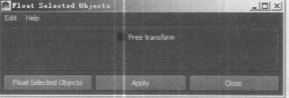
9.Make Boats (创建木船)
功能说明:通过添加个木船定位器从而使对象能够像木船一样漂浮。标准的木船定位器与动力学定位器类似,但是也可沿x和z轴向旋转。
操作方法:选择对象, 单击执行。
参数详解:单击Fluid Effects>Ocean>Make Boats>(流体特效海洋>创建木船)打开选项窗口,如下图(左)所示。
关于Free transform (自由变换属性请参见上述的“5 Add Dynamic Locator (添加动力学定位器)”小节。
10.Make Motor Boats (创建摩托艇)
功能说明:通过添加一 个木船定位器使对象能够像木船一样漂浮起来。标准的木船定位器与动力学定位器类似,但是也可以沿x和z轴旋转。摩托艇定位器包括节流阀、舵等,从而可以真实地模拟摩托艇的运动。
操作方法:选择对象,单击执行。
参数详解:单击Fluid Effects>Ocean>Make Motor Boats>口(流体特效>海洋>创建摩托艇>打开选项窗口,如下图所示。
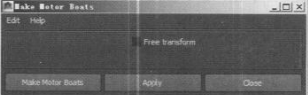
关于Free transform (自由变换属性请参见上述的“5 Add Dynamic Locator (添加动力学定位器)”小节。
好了,到此我们的海洋制作就已经结束啦,小伙伴们都学的怎么样了吖?
下一篇 海洋的Maya制作流程分享(上)
热门课程
专业讲师指导 快速摆脱技能困惑相关文章
多种教程 总有一个适合自己专业问题咨询
你担心的问题,火星帮你解答-
为给新片造势,迪士尼这次豁出去了,拿出压箱底的一众经典IP,开启了梦幻联动朱迪和尼克奉命潜入偏远地带卧底调查 截至11月24日......
-
此前Q2问答环节,邹涛曾将《解限机》首发失利归结于“商业化保守”和“灰产猖獗”,导致预想设计与实际游玩效果偏差大,且表示该游戏......
-
2025 Google Play年度游戏颁奖:洞察移动游戏新趋势
玩家无需四处收集实体卡,轻点屏幕就能开启惊喜开包之旅,享受收集与对战乐趣库洛游戏的《鸣潮》斩获“最佳持续运营游戏”大奖,这不仅......
-
说明:文中所有的配图均来源于网络 在人们的常规认知里,游戏引擎领域的两大巨头似乎更倾向于在各自赛道上激烈竞争,然而,只要时间足......
-
在行政服务优化层面,办法提出压缩国产网络游戏审核周期,在朝阳、海淀等重点区将审批纳入综合窗口;完善版权服务机制,将游戏素材著作......
-
未毕业先就业、组团入职、扎堆拿offer...这种好事,再多来一打!
众所周知,火星有完善的就业推荐服务图为火星校园招聘会现场对火星同学们来说,金三银四、金九银十并不是找工作的唯一良机火星时代教育......

 火星网校
火星网校
















